- Вступ
- Що робити?
- Стратегії впровадження Vista
- Переваги оновлення з XP
- Недоліки поновлення з XP
- Яку версію Vista вибрати?
- Способи оновлення з XP на Vista
- установка Vista
- Безпека Vista
- "Залізо" для Vista
- відеокарта
- CPU
- пам'ять
- Жорсткий диск
- Висновок: апаратні вимоги Vista відповідно до Microsoft
- Не дивіться на логотипи Vista!
- Оновлення Office 2007
- Інструменти Microsoft в допомогу для поновлення на Vista
- Windows Vista: "Порадник з оновлення ..." (Upgrade Advisor)
- Висновок
- Десять кроків для полегшення установки Vista
Чергова стаття нашого циклу присвячена процесу переходу з Windows XP на Windows Vista. Чи варто виконувати оновлення поверх XP, або вибрати "чисту" установку? Які "підводні камені" можуть виникнути? Як зробити так, щоб установка пройшла гладко, а нова система Vista заробила без проблем? Про все це ви дізнаєтесь в нашому матеріалі.
Вступ
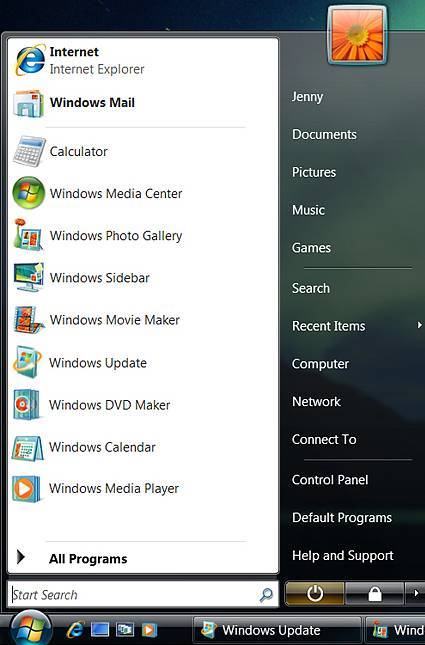
Ми продовжуємо "Тиждень Windows Vista на THG.ru". Як ви вже знаєте, проблеми у новій ОС теж є, особливо в області драйверів. Новий інтерфейс Vista одним подобається, іншим - ні. Та й продуктивність додатків під Vista не завжди така гарна, як під XP. Напевно, ви зустрічали в Інтернеті чимало негативних відгуків з приводу модернізації / установки Vista.
Що ж, настав час поговорити про оновлення. Але постарайтеся підійти до цього питання продумано. Не варто просто вставляти DVD з Vista в ваш комп'ютер, після чого запускати оновлення. Так, Microsoft полегшила процес установки / оновлення Vista, і такий підхід позбавляє від необхідності знову встановлювати додатки. Але будьте обережні. Установка або оновлення Vista без ретельного планування може дати непередбачуваний результат, приблизно як запуск програми з вірусом на комп'ютері, що не захищеному антивірусним ПЗ.
В принципі, це ваш комп'ютер, тому самі вирішуйте, чи готові зістрибнути зі скелі. Але, стрибаючи, не забудьте прихопити з собою парашут. Ця стаття якраз і повинна стати своєрідним парашутом.
Що робити?
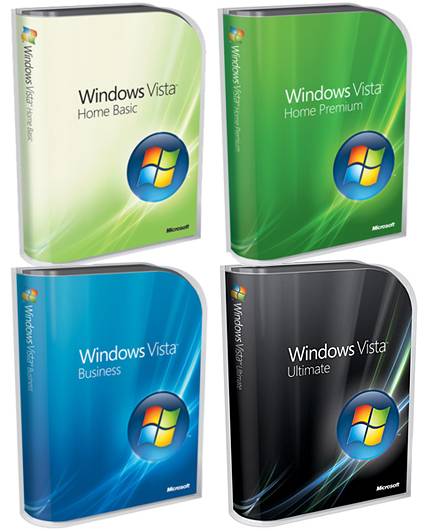
Мета даної статті - провести вас через тисячу "підводних каменів" при оновленні Windows Vista. Підхід буде збалансований: ми не будемо сліпо слідувати рекламі Microsoft, і в той же час не встанемо на сторону супротивників цієї корпорації.
Розібратися в варіантах установки Vista не так-то просто. Можливостей багато, тому дозвольте спочатку відповісти на одне питання: як найпростіше перейти на Vista? Рада буде такою: почекайте до червня 2007 року, після чого купите новий ПК зі встановленою Vista Home Premium або Vista Business.
А тепер розглянемо інші варіанти переходу на Vista. Ми постараємося забезпечити вас інформацією, щоб ви змогли прийняти правильне рішення.
Стратегії впровадження Vista
Всього можна нарахувати чотири стратегії впровадження Vista.
- Оновлення з XP.
- Купівля нового комп'ютера з встановленою Vista.
- Створення образу Vista і установка його на новий комп'ютер.
- Установка "з нуля" на старий комп'ютер, з форматуванням жорсткого диска.
Переваги оновлення з XP
Ви збережете всі існуючі налаштування. Наприклад, в Outlook збережуться облікові записи, підписи та бази з листами. Також ви збережете свої додатки, будуть вони працювати під Vista чи ні. Втім, якщо ви все ж хочете встановити Vista "з нуля", то Microsoft пропонує прекрасну утиліту для перенесення налаштувань: "Міграція даних Windows" (Windows Easy Transfer Wizard) . Ця утиліта є покращеною версією User Settings Migration Tool під XP. але "Міграція даних Windows" НЕ перенесе додатки - їх доведеться встановлювати заново.
Ще однією перевагою поновлення XP до Vista можна вважати і те, що заміна відеокарти або додавання пам'яті (якщо необхідно) обійдеться дешевше, ніж покупка нового комп'ютера. Крім того, можна заощадити, купивши ліцензію на оновлення Windows, а не на нову систему.
Недоліки поновлення з XP
При оновленні з XP до Vista вам потрібно бути щасливчиком, щоб все запрацювало ідеально. Інакше ви примкне до зневіреним користувачам. Раніше, коли я намагався встановити на старий комп'ютер нову ОС, то стикався з проблемами одна за одною. По крайней мере, в випадку з Vista можна безкоштовно скачати "Порадник з оновлення до Windows Vista" (Upgrade Advisor) і дізнатися, що потрібно змінити в системі, щоб вона змогла працювати з Vista. Ми ще поговоримо про "Раднику ..." трохи нижче.
Яку версію Vista вибрати?
Всього випущено п'ять версій Vista.
- Windows Vista Home Basic;
- Windows Vista Home Premium;
- Windows Vista Business;
- Windows Vista Ultimate;
- Windows Vista Enterprise (може бути придбана тільки по Microsoft Software Assurance Enterprise License).
Версії Windows Vista і ключові особливості
ФункціяHome Basic HomePremiumBusinessUltimate
Робочий стіл Aero 3D * * * Підтримка мобільних комп'ютерів, включаючи Tablet PC * * * * Спільна робота і загальний доступ до документів * * * Windows Media Center * * Повний резервування і відновлення даних * * Резервування за розкладом * * * Корпоративна мережа (домен?) * * Шифрування диска BitLocker * Покращений набір ігор * * Полегшене створення DVD * * Windows Movie Maker в режимі високої роздільної здатності * * Підтримка 32- і 64-бітових процесорів * * * * Поставляється на DVD * * * *
Windows Vista Enterprise містить усі функції Vista Business, а також поліпшені можливості захисту даних.
Звичайно, список функцій - це добре, але чи знадобляться вони для вашого сценарію? Спробуйте відповісти на кілька запитань, які допоможуть визначитися, яка версія Vista вам потрібна.
Чи плануєте ви входити в домен? Тобто саме в домен Windows Server 200x, а не в однорангові з'єднання декількох комп'ютерів. Якщо вам потрібно входити в домен Active Directory, то слід вибирати Windows Vista Business або Ultimate. Подібне розділення було і під XP: версія XP Home не могла входити в домен, а XP Pro - могла.
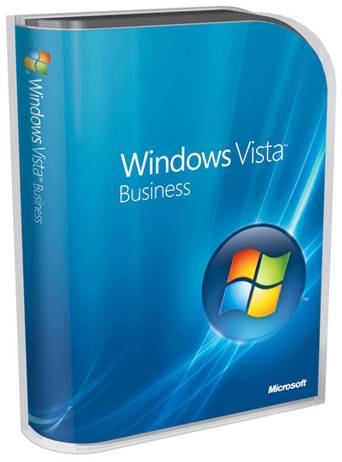
Якщо ви плануєте масштабну установку Vista Business, Microsoft в допомогу пропонує додаткові програми, такі як System Image Manager (SIM). Власне, з подібним принципом установки ви могли познайомитися і з XP: скрипти і RIS Windows Server 2003.
Чи потрібен вам Windows Media Center? Якщо так, то слід обмежити вибір версіями Home Premium і Ultimate. У версії Business в комплекті поставки немає Windows Media Center. Якщо ви впевнені, що Windows Media Center вам ніколи не знадобиться, то можна заощадити, взявши Vista Home Basic Edition.
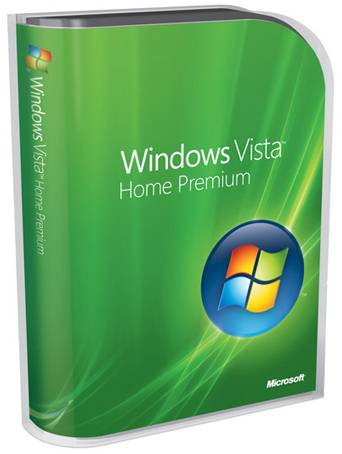
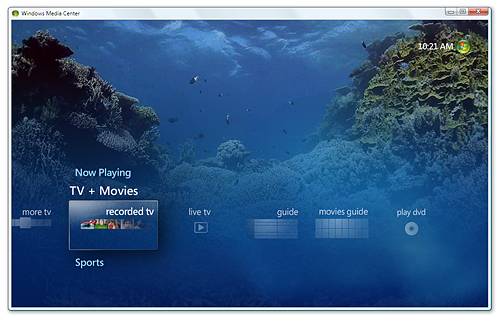
Ви впевнені, що вам потрібні всі функції Vista? І у вас є достатньо грошей? Тоді сміливо беріть Windows Vista Ultimate Edition. Як приклад відповідного обладнання для Vista можна взяти функцію BitLocker Drive Encryption. Вона працює тільки під версією Ultimate і, більш того, вимагає чіп TPM 1.2 в комп'ютері. Причому, чіп TPM 1.2 частіше зустрічається в ноутбуках, ніж в настільних ПК. Подібно Vista Business, в Vista Ultimate є утиліта створення повного резервного образу ПК.
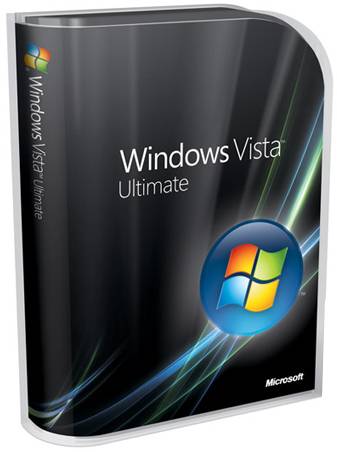
Ви розробник, якому ніколи не знадобиться така периферія, як сканери, і ви будете працювати тільки з ПО Microsoft? В такому випадку краще взяти 64-бітну версію Vista Business або Vista Ultimate. Коли-небудь 64-бітові дистрибутиви стануть оптимальним рішенням, але для звичайних користувачів це станеться не раніше наступного року. А поки виробники ще не випустили достатнього числа 64-бітових драйверів і додатків, які дозволили б встановити 64-бітну версію Vista. Крім того, не можна оновлювати будь-яку версію XP на будь-яку 64-бітну версію Vista. Загалом, рекомендувати 64-бітну версію Vista для будинку або для бізнесу слід не раніше 2008 року.
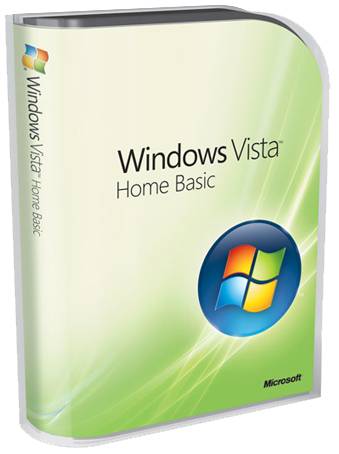
Ви є учасником програми Microsoft Software Assurance? Якщо так, то напевно ваш постачальник вже вийшов на зв'язок з пропозицією поновлення до Windows Vista Enterprise за ліцензією Volume License Agreement. Звичайні споживачі не мають можливості перейти на Vista Enterprise, так що цю версію можна викреслити. Замість неї цілком підійде Vista Business.
Способи оновлення з XP на Vista
Звичайно, є переваги поновлення XP на Vista. Вам не треба піклуватися про перенесення налаштувань, буде збережена "залізо". І, що найприємніше, ви заощадите не тільки на "залізі", оскільки новий ПК купувати не доведеться, але і в зв'язку з тим, що ліцензія на оновлення Vista коштує дешевше, ніж на нову систему. Але перед тим, як ви почнете процес оновлення, скачайте "Порадник з оновлення до Windows Vista" (Upgrade Advisor) і подивіться, що він скаже з приводу вашого комп'ютера.
Є кілька варіантів переходу. Для всіх пре-Vista версій Windows можна купити пакет поновлення Vista. Так зване оновлення "поверх" (in-place) буде встановлюватися поверх старої Windows, зберігаючи додатки і налаштування. "Чистий" установка (Clean Install), на жаль, повністю замінить стару Windows.
Windows Vista Business Windows Vista Ultimate Windows XP Professional "Чистий" установка "Чистий" установка "Поверх" "Поверх" Windows XP Home "Поверх" "Поверх" "Поверх" "Поверх" Windows XP Media Center "Чистий" установка "Поверх" "Чистий" установка "Поверх" Windows XP Tablet PC "Чистий" установка "Чистий" установка "Поверх" "Поверх" Windows XP Professional X64 "Чистий" установка "Чистий" установка "Чистий" установка "Чистий "установка Windows 2000 Professional" Чистий "установка" Чистий "установка" Чистий "установка" Чистий "установка
Як бачимо, установка "поверх" можлива, якщо стара і нова версії Windows були близькі за функціями. XP Pro X64 була досить дивною системою, тому не дивно, що її оновити "поверх" не вийде, хоча всі версії Vista, розглянуті тут, включають 32 і 64-бітові збірки. Робоча станція Windows 2000 Professional, по всій видимості, виявилася занадто складною для поновлення "поверх", тому можна буде провести тільки "чисту" установку. Це підкріплюється ще й тим, що лінійка Windows 2000 більше не підтримується Microsoft, за винятком ситуацій, коли між власниками Win2K і компанією підписаний спеціальний контракт.
установка Vista

Якщо ви купуєте новий комп'ютер, то Vista напевно вже предустановленна. Але якщо вам потрібно встановити Windows Vista на "чисту" машину або оновити комп'ютер з XP, то Microsoft спростила цю операцію в порівнянні з тим, що ми бачили при установці XP. Все, що вам потрібно, - оптичний диск і ключ продукту, який зазвичай знаходиться під CD або на вкладиші в коробці. Установка Vista стала простіше, так як Microsoft перенесла введення всієї інформації про місцезнаходження в початок установки. Ще одне поліпшення пов'язане з тим, що після 37 хвилин установки тепер не запитується інформація про мережні параметри.
Після копіювання та налаштування Vista запросить ім'я користувача та пароль. Крім того, Vista поцікавиться сценарієм використання ОС, щоб оптимізувати її під домашній комп'ютер, офісний ПК або комп'ютер в зоні загального доступу.
Порада: якщо ви встановлюєте Vista для того, щоб ознайомитися з функціями, то вимкніть опцію Activate Online. Тим самим ви заощадите одну "життя" активації. Ми рекомендуємо спочатку не активувати Vista, після чого або активувати ОС, або перевстановити її, наприклад, на розділ більшого розміру.
Безпека Vista
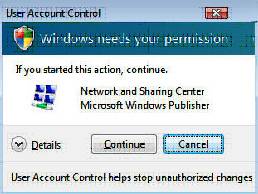
Червоною ниткою через усі функції Vista проходить безпеку. Microsoft повністю переглянула свої пріоритети, тому тепер на першому місці стоїть безпека. Легкість використання як і раніше важлива, але тепер віднесена на друге місце.
Нижче наведені цілі Microsoft, що стосуються безпеки Windows Vista.
- ПК повинен бути захищений від шкідливих програм: вірусів, шпигунських програм, "хробаків" та інших.
- Робота в онлайні будинку або на роботі повинна бути безпечніше.
- Користувач повинен знати, коли ПК стане вразливим, щоб захистити його.
Звичайно, чим більший ступінь безпеки реалізується, тим більше роботи доводиться виконувати: накладні витрати зростають.
Наслідки такого акценту Microsoft можуть бути вельми несподіваними. Наприклад, Vista підтримує ТВ-мовлення, але для цифрового зв'язку між засобом відтворення ТВ і монітором потрібно інтерфейс з підтримкою захисту HDCP (high-definition content protection). Без HDCP Vista відмовиться відтворювати диски Blu-ray або HD-DVD по цифровому інтерфейсу. Ще одна проблема стосується деяких старих чіпів пам'яті: Vista випадковим чином використовує всі області пам'яті, тому збійні ділянки в пам'яті, які під XP були непомітні, можуть привести до "зависання" Vista.
У хакерів було шість років, щоб накопати "дірки" в XP, тому не слід відкладати оновлення до Windows Vista занадто надовго. Інакше вам доведеться самостійно боротися з шкідливими програмами і фішингом, чого можна уникнути, вчасно перейшовши на Vista.
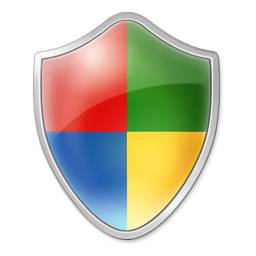
Звичайно, багато наших читачів, особливо просунуті системні адміністратори, будуть радити не переходити на Vista до появи першого пакету оновлень SP1. Тим більше, що до цього часу багато користувачів вже освоять Vista будинку, і витрачати гроші і час на навчання Vista не буде потрібно. Втім, проти такої точки зору є сильний аргумент: яке відчувати себе, працюючи під XP, якщо співробітники конкурента давно перейшли на Vista?
"Залізо" для Vista
У добрі старі дні, коли Windows 95 вважалася передовою системою, користувачі на перше місце в списку покупок ставили більш швидкісний процесор. З появою XP акцент був зміщений на достатню кількість ОЗУ. Тепер, коли вийшла Vista, слід подумати про те, чи достатньо продуктивна у вас відеокарта для інтерфейсу Aero?
Звичайно, будь-який комп'ютер гарний рівно настільки, наскільки добре його "слабка ланка", тому система повинна бути збалансованою. Найбільш ефективний підхід полягає в оцінці програмного забезпечення, яким ви будете користуватися. Ігровий комп'ютер, офісний або домашній ПК - всі вони мають різні вимоги до "заліза". Скажімо, як настільні ПК, ноутбуки або кишенькові ПК.

Багато користувачів напевно вважатимуть за потрібне продати старий комп'ютер і купити новенького "красеня" з Vista і логотипом Vista Premium. Такий підхід, звичайно, дає набагато менше головного болю, оскільки система вже протестована під Vista. Якщо щось не запрацює, то це буде не вашою проблемою, так як на готові ПК дається гарантія.
Втім, чи будете ви купувати новий ПК або оновлювати старий, слід знати про вимоги Vista до всіх базових компонентів. На щастя, тут добре допомагає "Порадник з оновлення до Windows Vista" (Upgrade Advisor) , Про який ми поговоримо трохи нижче.
відеокарта
Відеокарта - перше, з чого слід починати оцінку "заліза". Взагалі, не шокує вас ситуація, коли середня відеокарта коштує стільки ж, скільки середній процесор? Повірте нам: установка Vista зі старою відкритий себе не виправдовує, ви не отримаєте повноцінного інтерфейсу Aero Glass, та й деякі функції не запрацюють. Офіційний мінімум відеопам'яті для Vista складає 128 Мбайт, так що перевірте і цей параметр, інакше Vista буде працювати тільки на низькій роздільній здатності. Ми ж радимо брати відеокарту з пам'яттю не менш 256 Мбайт, рівня не нижче DirectX 9 з драйвером WDDM. Вона повинна підтримувати Pixel Shader 2.0 і кадровий буфер з 32 бітами на піксель.

CPU
Звичайно, завжди приємно працювати на швидкому процесорі. Vista вимагає CPU не нижче 1 ГГц. Втім, це не означає, що слід витрачати гроші на топовий процесор. Будь-якого процесора з частотою вище 2 ГГц буде досить для задач Vista.
пам'ять
При купівлі будь-якого комп'ютера я не економлю на пам'яті, але вже через рік цей обсяг пам'яті здається цілком стандартним. Звичайно, Vista потрібно 1 Гбайт пам'яті для нормальної роботи, але краще встановити 2 Гбайт.
Жорсткий диск

У мене ніколи не було комп'ютера, у якого я не зміг би заповнити жорсткий диск. Тому для машини Vista я б взяв модель з ємністю не нижче 500 Гбайт. Для поновлення XP на Vista ( "поверх") буде потрібно 10 Гбайт дискового простору, а для установки "чистої" копії - 15 Гбайт. Це обмеження вдарить по тим користувачам, хто розбив жорсткий диск на декілька розділів, виділивши під XP 10 або 15 Гбайт.
Для переходу на Vista можна буде просто купити новий жорсткий диск. Якщо ви потім плануєте виконувати оновлення "поверх", то за допомогою Norton Ghost або Paragon Hard Disk Manager слід скопіювати вміст старого жорсткого диска на новий. Потрібно буде змінити розмір розділів на новому вінчестері, але Hard Disk Manager з цим легко впорається.
Висновок: апаратні вимоги Vista відповідно до Microsoft
- 1-ГГц 32-бітний (x86) або 64-розрядний (x64) процесор;
- 1 Гбайт ОЗУ;
- підтримка графіки DirectX 9 з драйвером WDDM, 128 Мбайт відеопам'яті, (один монітор з роздільною здатністю 2 304 000 пікселів), Pixel Shader 2.0 і 32 біта на піксель;
- 40-Гбайт жорсткий диск з 15 Гбайт вільного місця;
- привід DVD-ROM;
- звуковий вихід;
- доступ в Інтернет.
Драйвери для Vista
При переході на Vista потрібні оновлені драйвери для периферії. Принтери напевно запрацюють нормально, але зі старими сканерами можуть виникнути проблеми (у нас вони і виникли). Що стосується драйверів для Vista, то деякі виробники вирішили ігнорувати старе, але все ще хороше обладнання, щоб ви купили нові дорогі продукти, часто лише ненабагато кращі. Особисто я купую обладнання тільки від тих виробників, хто поставляє драйвери під Vista для продуктів, що вийшли протягом останніх двох років.
Порада: перевірте ваше обладнання в списку Microsoft HCL (Hardware Compatibility List) .
Якщо ви можете відкласти перехід на Vista, то зможете уникнути багатьох проблем з драйверами і зворотну сумісність. Протягом найближчих шести місяців піонери Vista протопчуть доріжки, за якими буде легко йти. І влітку можна очікувати другу хвилю переходу на Vista, яка буде враховувати попередній досвід.
Не дивіться на логотипи Vista!
Так, як не дивно, ми не радимо дивитися на логотипи Vista. Звичайно, поява логотипів "Certified for Windows Vista" або "Premium" - новина хороша. Microsoft тестує "залізо" і сертифікує його для Vista. Але наш скептицизм стосується таких логотипів, як "Works with Windows Vista", "Basic" або "Vista Ready". Справа в тому, що логотипи "Basic" або "Vista Ready" кажучи про те, що продукт працює під Vista, але забезпечує лише обмежений набір функцій. На жаль, логотипи "Basic" або "Vista Ready» не натякають на те, що продукт має серйозні обмеження.
Оновлення Office 2007
Кожен перехід або оновлення повинен приносити користь. Наприклад, з Vista поліпшується робота з бездротовими мережами, а ноутбуки отримують шифрування жорсткого диска Bit-locker. Добре, це перехід на Vista. А як щодо поновлення пакета MS Office?
У минулому від паралельного переходу на нову Windows і на новий Office завжди виходила певна користь: Windows 2000 і Office 2000, а потім XP і Office 2003. Тому, судячи з попереднього досвіду, Vista і Office 2007 - хороша пара.
Ми особливо не прислухаємося до думки консервативних користувачів, які після появи будь-якої нової версії вважають, що стара була краще і простіше в роботі. Але мій перший досвід з Office 2007 виявився жахливим. Я мало не перетворився на консерватора. Я не зміг знайти старі настройки, в цілому новий пакет здавався повільніше Office 2003, а нова панель здалася безглуздою.
Але в міру того, як я користувався новим офісним пакетом день за днем, Office 2007 став подобатися все більше і більше. Я знайшов старі настройки, які були все на місці, потрібно було лише знати, де їх шукати. Функція передбачення вельми цікава і іноді зменшує робочі затримки. Деякі значки нової панелі дійсно підвищують ефективність, а умовне форматування Excel виявилося дуже навіть приємним. Як я вже зазначав вище, я вірю в те, що Office 2007 з часом розкриє всі свої приємні особливості, але тільки якщо працювати з ним під Vista.
Інструменти Microsoft в допомогу для поновлення на Vista
Багато користувачів цього не роблять, але завжди краще провести попередню підготовку, а вже потім виконувати оновлення. Тому прочитайте відповідні інструкції на сайті Microsoft. В інтересах компанії, щоб ви змогли отримати від Vista максимум. Звичайно, прочитати сотні сторінок посібників навряд чи хтось зможе. Тому, через подібного інформаційного валу, ми вирішили відібрати деякі утиліти і сторінки Microsoft, які допоможуть для поновлення Vista.
- "Порадник з оновлення до Windows Vista" (Upgrade Advisor) ;
- Microsoft Application Compatibility Toolkit (ACT) 5.0 ;
- "Міграція даних Windows" (Windows Easy Transfer Wizard) - переносить всі налаштування XP під Vista [поставляється з Vista];
- Vista HCL (Hardware Compatibility List) ;
- Program Compatibility Assistant - Vista використовує його для автоматичного визначення і запуску старих програм [поставляється з Vista];
- Microsoft Standard User Analyzer . Що трапиться, якщо ви не адміністратор?
- Windows MarketPlace

Логотип Windows MarketPlace.
Windows Vista: "Порадник з оновлення ..." (Upgrade Advisor)
Ми не будемо детально розбирати кожну згадану утиліту, але дозвольте трохи обговорити "Порадник з оновлення до Microsoft Vista" (Upgrade Advisor) . Ця утиліта дуже важлива, оскільки вона просканує ваш комп'ютер, видасть зрозумілий звіт, висвітливши всі відомі проблеми сумісності з системою, пристроями та програмами. Насправді, вона не тільки визначить все "підводні камені", але і спробує дати рішення проблеми. "Порадник з оновлення:" також допомагає вибрати відповідну версію Windows Vista для вашого автоматизоване.
До речі, існують і інші утиліти перевірки сумісності немає від Microsoft, які працюють в онлайні. Користуватися ними теж можна, але інформації вони дають менше.
Висновок
Тепер, як ми сподіваємося, у вас є достатньо знань і утиліт, щоб побудувати згаданий у введенні парашут і м'яко приземлитися в світ Windows Vista.
Нижче ми наведемо десять кроків, які полегшать процес переходу.
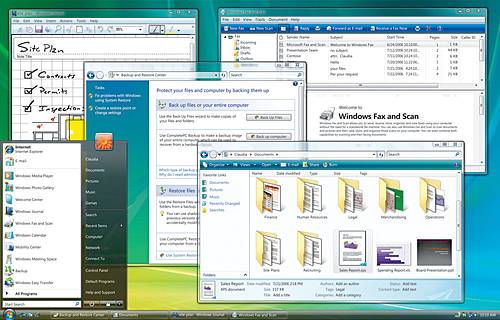
Десять кроків для полегшення установки Vista
- Визначте ваші цілі і завдання.
- Розберіться в нових функціях Vista.
- Виберіть версію, яка найкраще вам підходить.
- Під час вибору стратегії відновлення пам'ятайте про обраних цілях. Для різних типів додатків гарні різні стратегії. Те ж саме можна сказати і про ваш користувальницький досвід (три місяці, один рік, три роки або більше).
- Виберіть стратегію оновлення: поверх Windows або "чиста" установка.
- Ще раз переконаєтеся, що ваша відеокарта забезпечить весь спектр можливостей інтерфейсу Windows Aero.
- Не забувайте про периферію. Випущений драйвер для старого сканера або цифрової камери? уважно перевірте Windows Hardware Compatibility List .
- Переконайтеся, що на жорсткому диску достатньо місця для установки Vista.
- Визначте ключові робочі додатки, які вам знадобляться під Vista. Почніть з вибору версії Office 200x.
- У корпоративному оточенні навчіть тих людей, хто буде підтримувати Vista.

ПОСИЛАННЯ по темі
Чи варто виконувати оновлення поверх XP, або вибрати "чисту" установку?Які "підводні камені" можуть виникнути?
Як зробити так, щоб установка пройшла гладко, а нова система Vista заробила без проблем?
Що робити?
Можливостей багато, тому дозвольте спочатку відповісти на одне питання: як найпростіше перейти на Vista?
Яку версію Vista вибрати?
Домен?
Звичайно, список функцій - це добре, але чи знадобляться вони для вашого сценарію?
Ви впевнені, що вам потрібні всі функції Vista?
І у вас є достатньо грошей?



